Memperkenalkan Windows 8: Panduan Lengkap untuk Windows Store
Windows Store adalah jawaban Redmond untuk (Redmond)Apple Store dan Google Play(Apple Store and Google Play) . Pengguna dapat mengunjunginya untuk mengunduh aplikasi Windows 8 baru dan memperbarui aplikasi yang ada. Sementara Store agak jarang ditebar sampai sekarang, penawaran pasti akan berkembang seiring bertambahnya basis pengguna(user base) .
Namun, ini adalah fitur baru yang menarik yang seharusnya menghasilkan banyak minat. Ini benar-benar baru dan dengan demikian dapat mengintimidasi beberapa pengguna. Jika Anda tidak yakin harus mulai dari mana, baca terus untuk panduan lengkap tentang Windows Store .
Cara Mengakses Toko Windows
Untuk masuk ke Store , Anda harus membuka layar Mulai . (Start)Untuk mempelajari semua cara mengaksesnya, lihat tutorial ini: Tujuh(Seven) Cara Mengakses Layar Awal(Start Screen) di Windows 8 .
Saat layar Mulai(Start) dimuat, temukan ubin (tile or search)Toko(Store) atau cari . Ini adalah warna hijau yang agak cerah sehingga akan sulit untuk dilewatkan. Klik(Click) atau ketuk ubin untuk masuk ke Toko(Store) .

Cara Menelusuri (Browse Windows 8) Aplikasi(Apps) Windows 8 di Store
Setelah Anda masuk ke Store , Anda bebas menjelajah dengan menggulir layar ke kiri atau kanan. Di desktop atau laptop(desktop or laptop) , Anda dapat menggulir menggunakan bilah gulir(scroll bar) di bagian bawah jendela atau roda gulir(scroll wheel) mouse. Pada perangkat portabel, Anda dapat menggulir dengan menggesek layar.
Aplikasi diatur ke dalam kategori. Untuk melihat seluruh konten kategori, Anda dapat mengeklik atau mengetuk judul kategori(category title) . Untuk melihat opsi gratis berperingkat terbaik yang tersedia, klik ubin "Gratis Teratas"("Top Free") di bawah kategori apa pun.

Setiap aplikasi mendapatkan ubinnya sendiri yang menampilkan nama, peringkat, dan harganya(rating and price) jika berlaku. Klik(Click) ubin untuk informasi lebih lanjut tentang aplikasi.
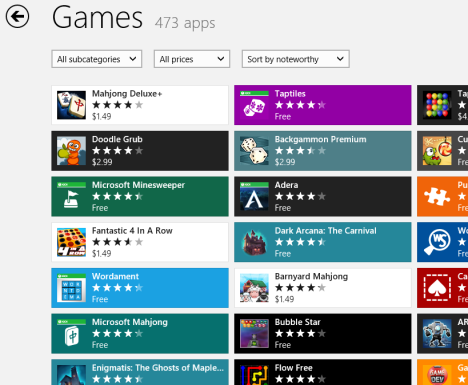
Cara Mencari Aplikasi (Apps)Windows 8 di Store
Jika Anda tidak tertarik untuk menjelajah dan hanya ingin menemukan aplikasi tertentu, cukup ketikkan nama aplikasi yang Anda inginkan dari layar utama Store . Jika saat ini Anda berada di dalam tampilan kategori atau melihat aplikasi, Anda harus mengeklik atau mengetuk panah kembali di sudut kiri(left corner) atas layar untuk mundur. Setelah Anda mengetikkan kueri penelusuran(search query) , klik atau ketuk logo kaca pembesar(magnifying glass logo) pada bilah penelusuran atau tekan (search bar or press) Enter .

Periksa daftar hasil untuk aplikasi pilihan Anda. Untuk menginstalnya, lanjutkan ke bawah tutorial.

Cara Menginstal Aplikasi (Apps)Windows 8 dari Store
Temukan(Locate) aplikasi yang ingin Anda instal dengan menelusuri atau mencari melalui pilihan. Saat Anda menemukan aplikasi, klik atau ketuk ubinnya untuk mengakses halaman aplikasi. Klik(Click) atau ketuk "Instal".("Install.")

Halaman aplikasi akan ditutup secara otomatis dan Toko(Store) akan mengembalikan Anda ke halaman tempat Anda berada sebelum memilih ubin aplikasi(app tile) . Anda akan melihat di sudut kanan(right corner) atas bahwa aplikasi memang sedang diinstal. Anda tidak perlu menunggu di Store , untuk menginstal aplikasi. Anda dapat beralih ke aplikasi lain atau Desktop dan itu tidak akan mengganggu.
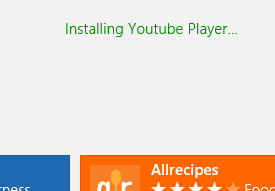
Store akan memberi tahu Anda dengan pesan saat aplikasi diinstal .
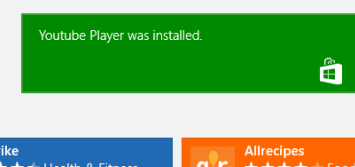
Cara Memperbarui Aplikasi (Apps)Windows 8 Anda(Your Windows 8) di Store
Store akan memeriksa pembaruan untuk aplikasi yang telah Anda instal setiap hari . Jika Anda pernah membuka layar Mulai(Start) dan melihat angka tebal di ubin Toko , Anda memiliki pembaruan yang tersedia. (Store)Klik(Click) atau ketuk ubin untuk membuka Toko(Store) .

Klik atau ketuk tautan "Pembaruan"("Updates") di sudut kanan(right corner) atas jendela Toko(Store) .

Klik(Click) atau ketuk setiap aplikasi yang ingin Anda perbarui. Setelah selesai memilih aplikasi yang akan diperbarui, klik atau ketuk (click or tap) "Instal."("Install.")

Bilah kemajuan akan memberi tahu Anda saat pembaruan diunduh dan dipasang(download and install) . Sekali lagi(Again) , Anda tidak perlu berlama-lama untuk prosedur ini. Setelah dimulai, pembaruan akan dipasang di latar belakang saat Anda bekerja.

Kesimpulan
Meskipun Windows Store tidak seperti apa pun yang disertakan dengan Windows di masa lalu, itu sama sekali bukan fitur yang menakutkan atau menakutkan. Microsoft telah melakukan pekerjaan yang luar biasa untuk membuatnya mudah dipelajari dan digunakan. Anda tidak akan kesulitan menemukan dan memasang kumpulan aplikasi untuk membuat Anda tetap tertarik.
Seperti yang dinyatakan sebelumnya, penawaran saat ini agak jarang, terutama jika dibandingkan dengan pasar pesaing, tetapi itu tidak berarti tidak ada yang bisa dilihat. Bahkan sekarang ada banyak aplikasi game, seni, sosial, dan musik yang(music apps) hebat serta utilitas yang berguna. Luangkan waktu untuk menjelajah, banyak aplikasi gratis dan ada banyak aplikasi yang menarik minat semua orang(interest everyone) .
Setelah mengenal Store , bagaimana menurut Anda? Sudahkah Anda menemukan aplikasi hebat yang ingin Anda bagikan dengan komunitas 7 Tutorial(7 Tutorials) ? Beri tahu kami di komentar di bawah.
Related posts
Panduan Lengkap Untuk Menyematkan Semuanya Ke Layar Mulai Windows 8.1
Memperkenalkan Windows 8: Panduan Lengkap tentang Cara Menggunakan Aplikasi Mail
Panduan Lengkap untuk Aplikasi Cuaca di Windows 8 & 8.1
Memperkenalkan Windows 8: Panduan Lengkap tentang Cara Menggunakan Aplikasi People
Memperkenalkan Windows 8: Panduan Lengkap untuk Aplikasi Kalender
Cara Upgrade Windows 8 ke Windows 8.1 melalui Windows Store
Cara menggunakan beberapa desktop di Windows 10: Semua yang perlu Anda ketahui
Cara Mempelajari Negara Tempat Aplikasi Windows Store Tersedia
Cara menghapus atau menonaktifkan OneDrive di Windows
Cara Membuka Disk Defragmenter di Windows (12 Cara)
5 Cara untuk Klik dua kali dengan satu klik di Windows
7 cara untuk meminimalkan dan memaksimalkan aplikasi di Windows 10
Panduan Lengkap Menyematkan Situs Web dengan Internet Explorer
Cara mengubah mesin Firefox search default
Cara Menggunakan Search di Windows 11
Cara menggunakan Windows USB/DVD Download Tool
Cara Menghapus Pesan Skype (Windows, Android, iPhone, Mac)
Cara Menghentikan Chrome Dari Meminta Untuk Menyimpan Kata Sandi
Cara Membesakan Tab di Chrome, Firefox, Microsoft Edge, dan Opera
9 cara membuka Microsoft Store di Windows -
